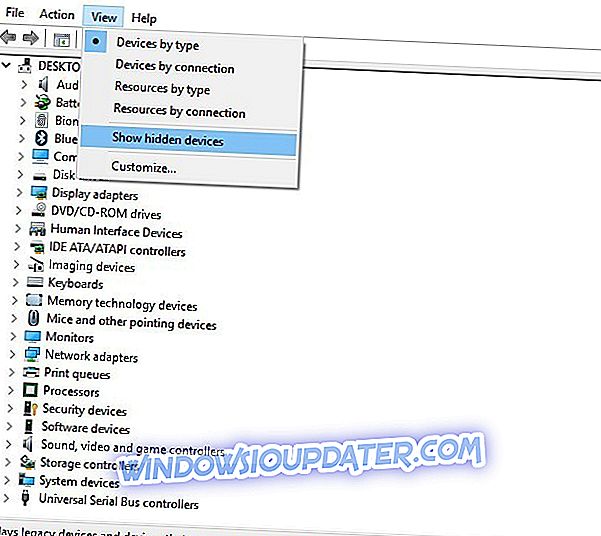6 giải pháp nhanh chóng để khắc phục Forza Horizon 4
- Cài đặt lại bộ điều hợp Teredo
- Kiểm tra Tường lửa Windows Defender đang bật
- Tắt phần mềm chống vi-rút của bên thứ ba
- Gỡ cài đặt phần mềm VPN
- Kiểm tra dịch vụ trợ giúp IP được kích hoạt
- Kích hoạt dịch vụ quản lý mạng Xbox Live / Xbox Live Auth Manager
Forza Horizon 4 là một game đua xe ly kỳ dành cho Windows 10 và Xbox One. Tuy nhiên, một số người dùng đã tuyên bố trên các diễn đàn rằng họ không thể chơi các cuộc đua nhiều người chơi Forza Horizon 4 trong Windows.
Một người chơi cho biết: Tôi đã chơi được bốn đến năm ngày rồi, nhưng tôi chưa một lần có thể kết nối trực tuyến. Khi tôi cố gắng kết nối với 'Horizon Life', nó chỉ hiển thị văn bản đang tải ở phía trên màn hình. Giáo dục
Forza Horizon 4 là một trò chơi nhiều người chơi Xbox Live. Do đó, kết nối Teredo IPsec là bắt buộc để người chơi chơi Horizon 4 trực tuyến. Vì vậy, người chơi thường không thể chơi trò chơi đó khi có thứ gì đó với bộ điều hợp mạng Teredo.
Do đó, sửa lỗi kết nối Teredo thường sửa lỗi nhiều người chơi Forza Horizon 4. Đây là một số độ phân giải có thể khắc phục chế độ nhiều người chơi của Horizon 4.
Cách khắc phục chế độ nhiều người chơi của Forza Horizon 4
1. Cài đặt lại Bộ điều hợp Teredo
- Trước tiên, hãy thử cài đặt lại bộ điều hợp Teredo. Để thực hiện điều đó trong Windows 10, nhấn phím Windows + phím nóng X và chọn Dấu nhắc lệnh (Quản trị viên) .
- Giao diện 'Netsh đầu vào Teredo đặt trạng thái vô hiệu hóa' trong Dấu nhắc lệnh và nhấn phím Enter.

- Tiếp theo, nhấp vào Trình quản lý thiết bị trên menu Win + X để mở cửa sổ hiển thị ngay bên dưới.

- Nhấp vào Xem và chọn Hiển thị các thiết bị ẩn .
- Bấm đúp vào Bộ điều hợp mạng để mở rộng danh mục thiết bị đó.
- Sau đó nhấp chuột phải vào bất kỳ bộ điều hợp Teredo nào được liệt kê ở đó và chọn Gỡ cài đặt .
- Khởi động lại Windows sau khi gỡ cài đặt bộ điều hợp.
- Mở một Command Prompt nâng cao một lần nữa.
- Nhập 'giao diện Netsh Teredo đặt loại trạng thái = mặc định' và nhấn Enter để bật lại bộ điều hợp. Sau đó, bộ chuyển đổi sẽ tự động cài đặt lại.

2. Kiểm tra Windows Defender Firewall đang bật
Tường lửa Windows Defender đôi khi có thể chặn các kết nối trò chơi nhiều người chơi. Do đó, một số người chơi có thể tắt tường lửa cho các trò chơi nhiều người chơi. Tuy nhiên, Windows Defender Firewall cần được bật cho kết nối Teredo IPsec. Một số người chơi Forizon Horizon 4 thậm chí đã xác nhận rằng bật WDF trên chế độ nhiều người chơi của trò chơi. Vì vậy, hãy kiểm tra xem Tường lửa Windows Defender có như sau không.
- Nhấn nút Type here để tìm kiếm để mở hộp tìm kiếm của Cortana.
- Sau đó, nhập 'Tường lửa bảo vệ Windows' làm từ khóa tìm kiếm.
- Chọn để mở applet Windows Defender Firewall Control Panel.

- Nhấp vào Bật hoặc tắt Tường lửa Windows Defender để mở các tùy chọn bên dưới.

- Chọn cả hai tùy chọn Turn on Windows Defender Firewall .
- Sau đó nhấp vào nút OK và khởi động lại Windows.
- Cũng có thể đáng để đặt lại chính sách Tường lửa của Windows Defender về mặc định. Để làm điều đó, hãy mở Dấu nhắc lệnh với tư cách quản trị viên.
- Sau đó, nhập 'Netsh advfirewall đặt blockprofile tường lửa hiện tại, cho phép đi ra' trong Dấu nhắc lệnh và nhấn phím Enter.
3. Tắt phần mềm chống vi-rút của bên thứ ba
Phần mềm chống vi-rút của bên thứ ba cũng có thể làm gián đoạn kết nối Teredo IPsec. Để đảm bảo không phải như vậy, hãy tắt các tiện ích chống vi-rút của bên thứ ba. Người dùng thường có thể làm điều đó bằng cách nhấp chuột phải vào biểu tượng khay hệ thống của tiện ích chống vi-rút và chọn tắt hoặc tắt cài đặt trên menu ngữ cảnh.
Ngoài ra, người dùng có thể dọn sạch Windows khởi động để đảm bảo rằng không có gói phần mềm chống vi-rút nào đang chạy như sau.
- Mở phụ kiện Run bằng phím Windows + phím nóng R.
- Nhập 'msconfig' vào hộp Mở và bấm phím Quay lại.

- Chọn tùy chọn khởi động chọn lọc trên tab Chung.
- Bỏ chọn hộp kiểm Tải các mục khởi động .
- Chọn cài đặt Sử dụng cấu hình khởi động ban đầu và Tải cài đặt dịch vụ hệ thống .
- Nhấp vào tab Dịch vụ được hiển thị trong hình ảnh ngay bên dưới.

- Chọn cài đặt Ẩn tất cả các dịch vụ của Microsoft .
- Chọn tùy chọn Tắt tất cả để bỏ chọn dịch vụ của bên thứ ba.
- Nhấn nút Áp dụng để xác nhận cài đặt.
- Sau đó bấm OK để đóng cửa sổ.
- Nhấp vào Khởi động lại để khởi động lại Windows.
4. Gỡ cài đặt phần mềm VPN
Phần mềm máy khách VPN được kết nối cũng có thể vô hiệu hóa kết nối nhiều người chơi Forza Horizon 4. Vì vậy, hãy chắc chắn rằng bạn ngắt kết nối máy khách VPN. Tuy nhiên, một số người dùng cũng có thể cần gỡ cài đặt hoàn toàn phần mềm VPN và bộ điều hợp mạng của nó để đảm bảo nó không chặn Tereda.
Đây là cách người dùng có thể gỡ cài đặt bộ điều hợp mạng VPN trong Windows 10.
- Nhấp chuột phải vào nút Bắt đầu của Windows 10 và nhấp vào Trình quản lý thiết bị.
- Chọn Hiển thị các thiết bị ẩn trên menu Xem.
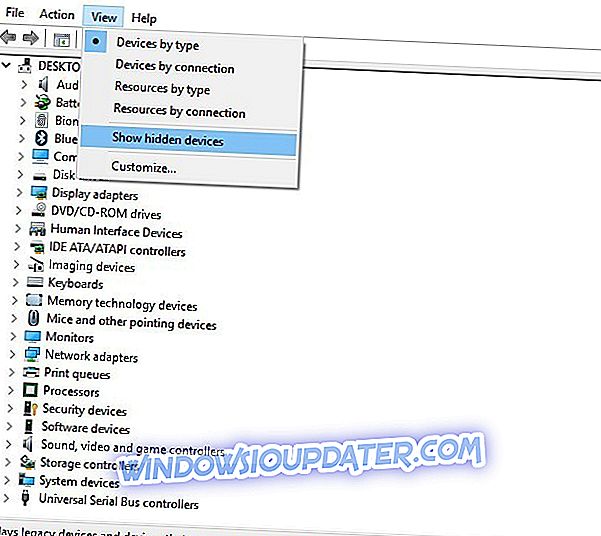
- Sau đó bấm đúp vào danh mục Bộ điều hợp mạng trong Trình quản lý thiết bị.
- Sau đó nhấp chuột phải vào bộ điều hợp TAP của VPN và chọn Gỡ cài đặt .
- Khởi động lại Windows 10 sau khi gỡ cài đặt bộ điều hợp.
5. Kiểm tra dịch vụ trợ giúp IP được kích hoạt
IP Helper là một trong những dịch vụ cần thiết cho Xbox Live. Nhiều người chơi Forza Horizon 4 sẽ không hoạt động nếu dịch vụ đó không được kích hoạt. Người dùng có thể kiểm tra dịch vụ Trình trợ giúp IP được bật như sau.
- Mở Run trong Windows.
- Nhập 'services.msc' vào hộp văn bản của Run và nhấn nút OK .
- Sau đó bấm đúp vào dịch vụ Trình trợ giúp IP để mở cửa sổ hiển thị ngay bên dưới.

- Chọn Tự động trên menu thả xuống Loại khởi động.
- Nhấp vào nút Bắt đầu .
- Nhấn nút Áp dụng để áp dụng các cài đặt mới.
- Nhấn OK để đóng cửa sổ.
Lưu ý rằng IP Helper cũng có một vài dịch vụ phụ thuộc cần được kích hoạt. Bấm chuột phải vào Trình trợ giúp IP và chọn Thuộc tính. Chọn tab Phụ thuộc liệt kê các dịch vụ phụ thuộc của Trình trợ giúp IP. Sau đó kiểm tra xem các dịch vụ đó cũng được kích hoạt.
6. Kích hoạt dịch vụ quản lý mạng Xbox Live / Xbox Live Auth Manager
Xbox Live Mạng và Xbox Live Auth Manager là hai dịch vụ khác cần được bật cho Xbox Live. Người dùng có thể kích hoạt các dịch vụ đó giống như Trình trợ giúp IP. Tuy nhiên, chọn Thủ công thay vì Tự động khởi động cho các dịch vụ Xbox Live Network và Xbox Live Auth Manager.
Đó là một vài trong số các nghị quyết mà người chơi có thể sửa Forza Horizon 4 để chơi trò chơi nhiều người chơi. Hãy nhớ rằng đó là kết nối máy chủ Xbox Live của trò chơi thường cần sửa, người chơi có thể kiểm tra bằng cách nhấp vào Cài đặt > Mạng trong ứng dụng Xbox.
BÀI VIẾT LIÊN QUAN ĐỂ KIỂM TRA:
- Khắc phục hoàn toàn: Teredo không thể đủ điều kiện lỗi trên Windows 10
- Khắc phục: Forza Horizon 3 gặp sự cố khi tạm dừng trên Xbox One
- 5 bánh xe đua tốt nhất cho Windows 10